Mostra, non dire. È un consiglio abbastanza semplice e il software di registrazione dello schermo rende più facile da seguire.
Le app Screen capture registrano ciò che accade sullo schermo, incluso il movimento del cursore, in modo da poter fornire istruzioni, descrivere problemi o condividere conoscenze. Scrivere descrizioni di tali cose richiede molto più tempo che mostrare a qualcuno il tuo schermo, ma di solito non sei in piedi accanto alla persona o alle persone che hanno bisogno di vedere il tuo schermo., Le app di acquisizione video risolvono questo problema.
Abbiamo valutato più di 30 applicazioni di registrazione dello schermo, e qui presenteremo i nove migliori.,r registrazione della schermata da una estensione di google Chrome
Apowersoft Illimitato per il cellulare, cattura schermo
ScreenFlow per l’alto valore produttivo registrazioni
Movavi Screen Recorder Studio per la cattura dello schermo quando si è lontani dalla scrivania.
Bandicam per l’hi-res di registrazione dello schermo
FlashBack Pro per l’editing audio di post-acquisizione
CloudApp per l’integrazione di registrazione dello schermo con altri servizi
Zappy per condividere rapidamente le registrazioni schermo da un Mac
che Cosa rende grande software di registrazione dello schermo?,
Il software Screen capture semplifica le attività quotidiane come l’invio o la risposta ai ticket di supporto, l’annuncio degli aggiornamenti dei prodotti, l’inserimento di nuovi dipendenti o la creazione di tutorial software.
Nella nostra ricerca, abbiamo testato opzioni che vanno dal minimalista finestre a tre pulsanti per applicazioni complesse traboccanti di strumenti, al prezzo da libero tutta la strada fino a diverse centinaia di dollari., Ciascuna delle nostre proposte, offre una caratteristica unica, ma che tutti soddisfano alcuni criteri di base:
-
La capacità di registrare tutto lo schermo, una finestra, o di una determinata area
-
La possibilità di sovrapporre una webcam sopra la cattura dello schermo
-
Simultanea microfono e sistema di registrazione audio
-
Built-in per la condivisione di video e/o conveniente l’esportazione di strumenti
-
Un amichevole interfaccia utente
naturalmente, il processo non si conclude con la registrazione dello schermo., La qualità del prodotto finale può creare o interrompere il coinvolgimento degli utenti, quindi abbiamo anche considerato le funzionalità di editing post-cattura mentre abbiamo selezionato il miglior software di registrazione video.
Miglior software di registrazione dello schermo per l’editing video dettagliato
Camtasia (Windows, Mac)
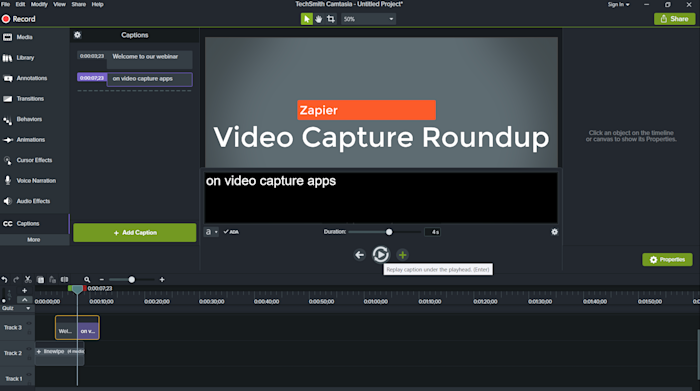
L’interfaccia di acquisizione video Camtasia è semplice e senza fronzoli. Scegli l’area di acquisizione, se includere o meno gli ingressi webcam e microfono, e fai clic su Registra.
Il suo editor video integrato è una storia diversa., C’è un elenco esaustivo di opzioni di modifica che riescono a non sentirsi travolgente. Gli effetti click-and-drag e una discreta selezione di supporti stock si trovano lungo il lato sinistro dell’app, con proprietà dettagliate e personalizzazioni che appaiono sul lato destro ogni volta che si seleziona un elemento dalla timeline.
Camtasia fornisce video tutorial eccezionali per chiunque abbia difficoltà con i suoi strumenti di editing, ma la creazione di segmenti di intro e outro sorprendentemente professionali e la loro caduta nel nostro video di prova hanno richiesto pochi secondi., Il nostro unico inconveniente era con le caratteristiche di interattività, che consentono di aggiungere quiz o pulsanti cliccabili al progetto. La configurazione di questi elementi era abbastanza semplice, ma l’anteprima del video e l’esportazione del prodotto finale erano notevolmente più complicate dopo l’aggiunta di interattività.
Questa è anche l’unica applicazione che abbiamo testato con uno strumento closed captions che loop audio mentre si aggiunge il testo. Un segmento di quattro secondi viene riprodotto fino a quando non hai finito di digitare, quindi puoi premere Tab e riproduce il ciclo successivo.,
Camtasia Prezzi: $249 per una licenza commerciale a vita per un massimo di due macchine.
Miglior software di registrazione dello schermo per registrare il vostro schermo da un’estensione di google Chrome
Screencastify (Chrome)
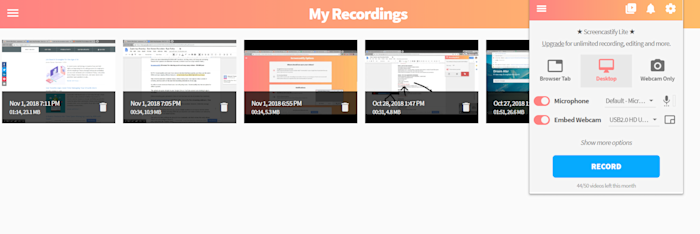
Se avete bisogno di condividere un sacco di brevi registrazioni dello schermo, ma non è necessario un mazzo di modifica di campane e fischietti, non si può andare male con Screencastify., Ad esempio, se fornisci assistenza clienti, probabilmente sei meno interessato ai video lucidati con lunghi turni di produzione rispetto alle catture di schermo semplici e veloci. Screencastify commercia nelle opzioni di modifica per una registrazione desktop ordinata e un’interfaccia di condivisione video.
Poiché si tratta di un’estensione Chrome, è possibile impostare tutto in uno o due minuti. Installarlo, scegliere ciò che si desidera catturare (Screencastify può catturare video al di fuori della finestra del browser), attivare o disattivare webcam e microfono cattura, e fare clic su Registra.,
Durante una registrazione, Screencastify posiziona una casella degli strumenti nell’angolo in basso a sinistra del browser che include le impostazioni del cursore (commutando la bolla di messa a fuoco, aggiungendo animazioni di clic e nascondendo automaticamente il cursore quando è inattivo) e un pennello per annotare il contenuto all’interno di una finestra di Chrome.
Quando interrompi la registrazione, Screencastify apre il video nel suo lettore web e carica il file sul tuo Google Drive (o lo salva localmente sul tuo computer, se hai modificato le impostazioni). È possibile caricare su YouTube o Google Classroom, se si desidera, o scaricare il video., Ci sono anche alcuni semplici strumenti di modifica: tagliare, dividere e unire.
Screencastify Prezzi: Gratuito per video fino a 5 minuti ciascuno; $49 / anno per registrazioni illimitate senza restrizioni di lunghezza e funzionalità aggiuntive.
Miglior software di registrazione dello schermo per webinar live streaming
OBS Studio (Windows, Mac, Linux)
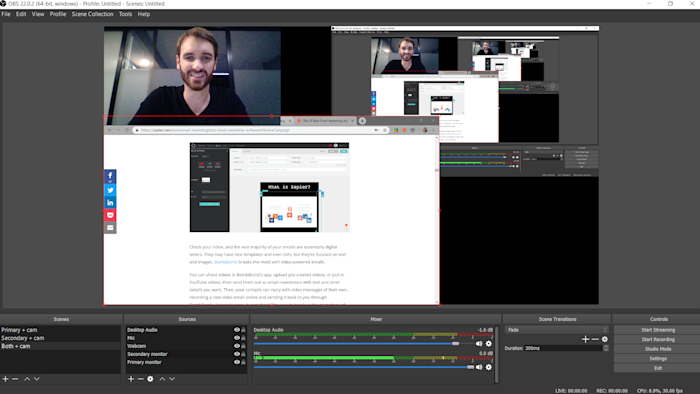
Ciò che OBS Studio manca nelle funzioni di editing, compensa con le opzioni di streaming e registrazione., Per cominciare, l’app open-source ti consente di creare “studi” personalizzabili, configurazioni audio e video preimpostate che puoi scorrere durante una registrazione.
Abbiamo creato tre studi durante il nostro test (mostrato sopra): uno solo per il display primario e webcam, un altro per il display secondario e webcam, e un terzo per entrambi i display e la webcam. Dimensionamento e posizionamento elementi all’interno di ogni studio è un semplice click-and-drag affare, e in bicicletta attraverso di loro durante una sessione di registrazione è controllato con un tasto di scelta rapida.,
Con una preparazione sufficiente, questi preset audio e video eliminano la necessità di gestire qualsiasi impostazione durante lo streaming di video in diretta tramite le robuste integrazioni di OBS. Ci sono 44 (!) piattaforme nel menu live streaming, che vanno da siti di grandi nomi come Facebook, YouTube e Twitch, a oscurare piattaforme di streaming come watchpeoplecode.com e l’audio del Sermone. Aprire il menu delle impostazioni e incollare il tasto stream nella casella di testo è tutto ciò che serve per impostare il pulsante Start Streaming con un clic sul dashboard principale., Le modifiche apportate a uno studio, come il mixaggio del suono o il posizionamento della webcam, vengono trasmesse in diretta, quindi assicurati di essere pronto.
OBS Studio Prezzi: Gratuito
Miglior software di registrazione dello schermo per la cattura mobile
Apowersoft Unlimited (Windows, Mac, Android, iOS)
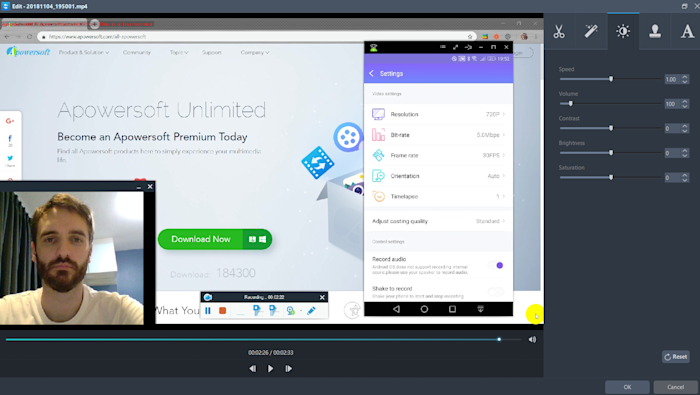
Qualsiasi dispositivo Android aggiornato o iPhone ha uno schermo integrato registratore e alcuni strumenti di editing video di base. Ma per coloro che hanno bisogno di più funzionalità, il pacchetto illimitato di Apowersoft ha molto da offrire.,
Include abbonamenti a tutte le 17 app Apowersoft (otto delle quali gestiscono una sorta di acquisizione o modifica di video) che possono essere lanciate da un’unica dashboard. C’è un’app per registrare uno schermo Android e un’altra per iPhone, entrambe includono impostazioni che non abbiamo visto in altre app, come il controllo della risoluzione, la limitazione del bit-rate, la selezione del framerate e le configurazioni della fotocamera.,
Se disponi della suite Unlimited di Apowersoft, puoi trasmettere in modalità wireless un dispositivo mobile sullo schermo del tuo computer e utilizzare il registratore desktop per catturare contemporaneamente la webcam, il microfono, l’audio del PC e il dispositivo mobile del tuo computer. Questo è particolarmente utile se si vuole mostrare a qualcuno come utilizzare un app che ha un desktop e una versione mobile. Se ci sono caratteristiche simili con interfacce dissimili, mostrarle fianco a fianco chiarirebbe qualsiasi confusione.,
L’editor video della suite è piuttosto semplice, ma ti consente di tagliare segmenti, aggiungere sovrapposizioni di testo e regolare contrasto, luminosità e saturazione.
Apowersoft Unlimited Prezzi: $59.95 / anno per i piani personali; $99.95 / anno per i piani aziendali. È inoltre possibile acquistare i singoli prodotti a prezzi più bassi.,
Miglior software di registrazione dello schermo per l’alto valore produttivo registrazioni
ScreenFlow (Mac)
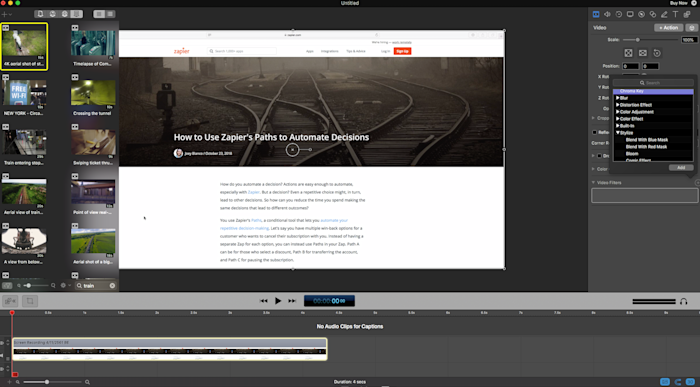
Telestream ScreenFlow aggiunge un fattore ” wow ” per le registrazioni dello schermo, ma ha una ripida curva di apprendimento rispetto ad altre opzioni di questo elenco. Anche se il suo editor sembra minimalista in un primo momento, c’è un numero enorme di caratteristiche per vagliare attraverso.,
Di gran lunga il più prezioso di questi strumenti è la libreria multimediale di Telestream, che include più di 500.000 immagini, clip audio e video (alcuni in 4k) per mettere una lucentezza professionale sulla registrazione dello schermo. Apri la libreria in-app dal riquadro Caratteristiche, cerca per parola chiave, quindi fai clic e trascina il supporto nella timeline. L’accesso alla libreria multimediale è di stock 60 all’anno, il che vale la pena se i clienti o il pubblico di grandi dimensioni stanno guardando i tuoi video.
Altre caratteristiche standout includono la possibilità di registrare il desktop a risoluzione retina (cioè,, risoluzione molto alta) così come alcune opzioni di template impressionanti per ridurre il tempo di produzione. Gli strumenti Stili e modelli consentono di raggruppare le impostazioni e i componenti video in modo che possano essere applicati con un paio di clic. Con gli stili, è possibile salvare le impostazioni audio / visive per i singoli elementi come filtri di colore o ombre per un segmento video. Modelli consente di inserire, organizzare e configurare gruppi di elementi in anticipo, come segmenti intro e outro di marca, segnaposto di testo e musica di sottofondo.
ScreenFlow Prezzi: $129 per una licenza a vita.,
Miglior software di registrazione dello schermo per la cattura dello schermo quando si è lontani dalla scrivania
Movavi Screen Recorder Studio (Windows, Mac)
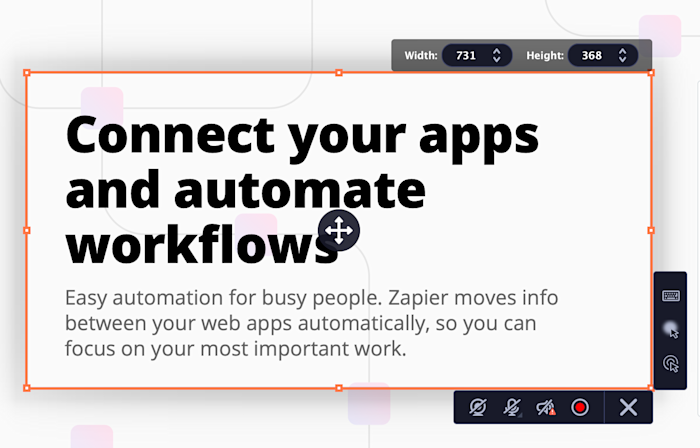
Movavi Screen Recorder Studio è un ottimo mid-level registrazione dello schermo app, completare con un built-in editor che ottiene il lavoro fatto. Ma c’è una caratteristica che fa eccezionalmente bene: catture pianificate.
Questo strumento consente di registrare webinar o live stream mentre si è lontani dalla scrivania. Troverete questa funzione nelle Preferenze, sotto Scheduler., È possibile impostare un limite di tempo per la registrazione successiva, oppure è possibile specificare un tempo per una registrazione per iniziare e terminare. È anche possibile configurarlo in modo che il computer si spegne o va a dormire dopo la cattura è terminata.
È comodo e inequivocabile, ulteriormente migliorato dalle impostazioni di risoluzione superiori alla media di Movavi. Se hai bisogno di registrare un webinar a tempo scomodo da condividere con gli altri, vorrai che abbia un bell’aspetto.
Movavi Prezzi: A vita $59.95 per una licenza a vita di un computer., C’è una versione gratuita, ma aggiunge una grande filigrana orribile al centro di ogni video, quindi è davvero utile solo per avere un’idea del software.
Miglior software di registrazione dello schermo hi-res di cattura dello schermo
Bandicam (Windows)
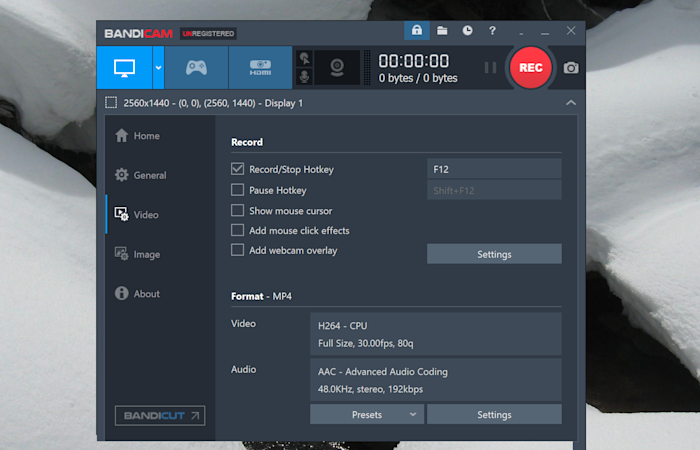
Con l’aumento della popolarità di eSports, oggi la maggior parte dei software di cattura schermo con programmi che includono gamecasting caratteristiche., Questo non è utile per i lavoratori di produttività-minded, ma l’acquisizione video ad alta risoluzione—come quello disponibile con Bandicam—fa miracoli per quelli in campi creativi.
Se stai mettendo insieme un tutorial di Photoshop o un webinar sul web design, 144 fotogrammi al secondo in risoluzione 4k assicureranno che il tuo contenuto si distingua dal resto. Bandicam richiede hardware di prim’ordine per elaborare le registrazioni ad una qualità così elevata, ma la maggior parte delle persone nel campo creativo non dovrebbe incorrere in alcun problema.,
Anche se ci si potrebbe aspettare un’interfaccia complessa da un app che si concentra tanto sulla qualità video, questa applicazione ha una finestra di configurazione sparse. È un’app semplice e l’unica cosa che manca è un editor integrato.
Bandicam Prezzi: $39 per una licenza a vita di un computer.,
Miglior software di registrazione dello schermo per modificare l’audio di post-acquisizione
FlashBack Pro (Windows)
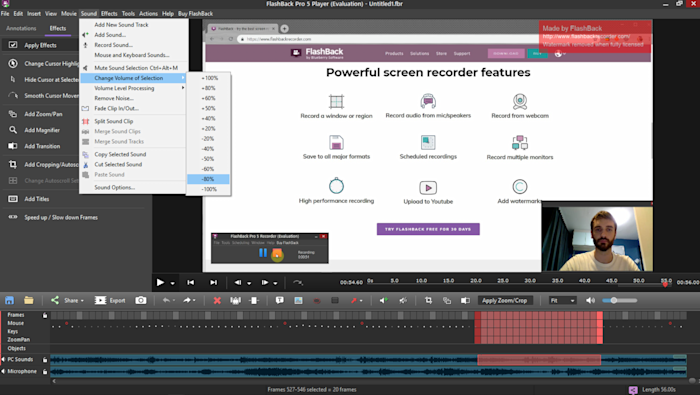
Il FlashBack Pro schermata di registrazione interfaccia sembra un po ‘ datato, e l’editor è solo un paio di passi al di sopra della media, ma si tratta di preziosi strumenti di editing del suono.
Registrare la tua voce durante una cattura desktop crea un sacco di piccoli problemi., La vicinanza dei tasti al microfono li fa suonare come un martello pneumatico, i rumori indesiderati dall’altra parte della stanza sono difficili da prevenire e l’audio del sistema è spesso a un volume completamente diverso rispetto al microfono. La maggior parte degli editor ti aiuta a ridurre al minimo questi problemi, ma nessuno è così dettagliato o facile da navigare come Flashback Pro.
Ad esempio, abbassare il volume su una traccia audio di sistema è semplice come evidenziarlo sulla timeline, fare clic con il pulsante destro del mouse e scegliere Cambia volume di selezione., È inoltre possibile rimuovere i rumori di fondo applicando un filtro, o normalizzare microfono e audio del PC in modo che i loro volumi corrispondono.
L’applicazione ha anche un paio di nuove funzioni di editing video, come ad esempio evidenziando automaticamente le sezioni di inattività dello schermo per la rimozione e ri-registrazione del cursore del mouse senza cambiare niente altro nel video.
FlashBack Pro Prezzi: license 49 per una licenza di un computer a vita; $74 per due computer.,
Miglior software di registrazione dello schermo per l’integrazione con altri servizi
CloudApp (Windows, Mac, Chrome, iOS)
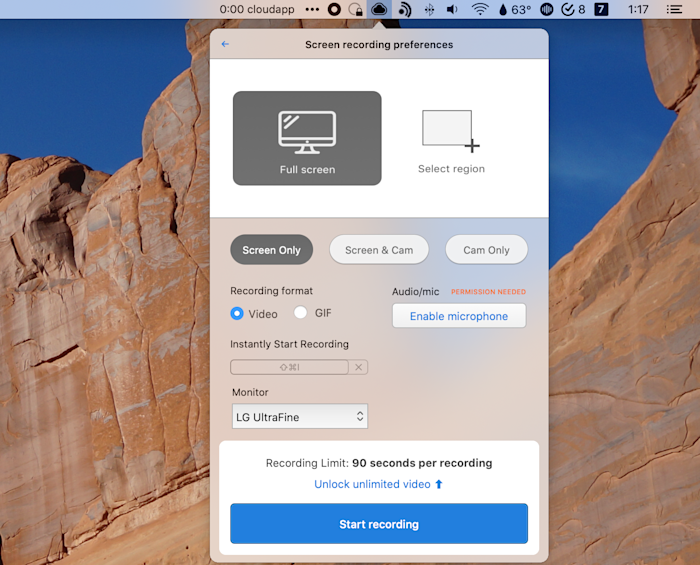
CloudApp, come suggerisce il nome, carica automaticamente ogni registrazione che si fanno per il cloud. Questo lo rende uno strumento conveniente per registrare e condividere rapidamente le cose. Offre anche un’integrazione Zapier, il che significa che puoi inviare automaticamente quelle registrazioni ad altre app se lo desideri.
È possibile avviare le registrazioni utilizzando l’icona del vassoio o della barra dei menu o utilizzando una scorciatoia da tastiera personalizzata., Registra l’intero display o scegli la sezione dello schermo che desideri registrare. Ci sono alcune funzioni di editing delle immagini di base—finiture e tagli—ma nel complesso l’attenzione è su come ottenere la registrazione al cloud rapidamente.
Ci sono alcune limitazioni. Ad esempio, non è possibile registrare l’audio di sistema e non è possibile aggiungere annotazioni alle registrazioni. Ma non importa se hai solo bisogno di dimostrare rapidamente qualcosa, che è dove CloudApp prospera.
Il motivo principale per cui abbiamo scelto questa applicazione è a causa del suo potere di integrazione., Collegandolo con Zapier, puoi creare flussi di lavoro automatizzati che fanno cose come inviare registrazioni a Trello, Google Sheets o Slack per una facile consultazione.
Scopri altri modi per automatizzare CloudApp con le integrazioni Zapier di CloudApp.
CloudApp prezzi: La versione gratuita è limitata a 90 secondi video. La versione Pro inizia a $9 / mese per registrazioni illimitate e funzionalità di editing avanzate.,
Miglior libero del software di registrazione dello schermo per condividere rapidamente le registrazioni da un Mac
Zappy (Mac)
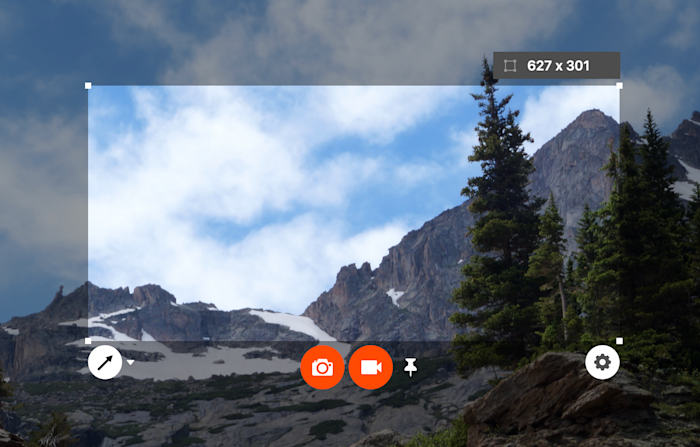
a Volte si desidera solo per effettuare rapidamente una registrazione e inviarlo a qualcuno, senza dover modificare nulla o pasticciare con un gruppo di impostazioni. Zappy è perfetto per questo. Questa applicazione viene attivato utilizzando una scorciatoia da tastiera, o utilizzando l’icona della barra dei menu. Selezionare quale parte dello schermo che si desidera registrare, premere il pulsante videocamera, quindi premere stop quando hai finito., È possibile registrare una voce fuori campo utilizzando il microfono, se si desidera.
Se sei un utente Zapier pagato, la registrazione verrà caricata nel cloud e un link copiato negli appunti. In caso contrario, puoi prendere il file video localmente e condividerlo come preferisci. Non troverete molto in termini di impostazioni, e non c’è alcuna capacità di editing, ma è possibile aggiungere frecce, caselle, testo di base, e offuscamento mentre si sta registrando (o dopo il fatto per uno screenshot). È solo un modo veloce per condividere qualcosa.
Carte sul tavolo: questa è la nostra applicazione., Abbiamo costruito Zappy per uso interno, fondamentalmente perché non siamo riusciti a trovare uno strumento che funzionasse come volevamo. Pensavamo che la gente potesse trovarlo utile, così l’abbiamo reso pubblico.
Prezzi Zappy: Gratuito per le registrazioni locali e screenshot. Gli account Zapier a pagamento possono caricare automaticamente tutte le registrazioni sul cloud. Gli abbonamenti Zapier partono da $19.99 / mese.
Trovare il miglior software di registrazione dello schermo
Il miglior software di registrazione dello schermo è quello che consente di risparmiare più tempo e produce il contenuto più utile per il pubblico., Assicurati di conoscere il tuo pubblico di destinazione e il caso d’uso prima di selezionare un’app. Tutte le opzioni che abbiamo elencato sono gratuiti o sono dotati di versioni di prova, in modo da dare i vostri migliori contendenti un vortice, e vedere quale ti piace di più.
Questo articolo è stato originariamente pubblicato a febbraio 2019 ed è stato aggiornato a luglio 2020 con i contributi di Justin Pot.
















Lascia un commento